PS简要攻略(讲座用)
photoshop全部课件

讲解画笔工具的使用,包括画笔预设 、画笔面板、颜色混合模式等。
02
图像调整
色彩调整
01
02
03
色彩平衡
通过调整图像的阴影、中 间调和高光部分的色彩, 使图像整体色彩更加协调 。
色相/饱和度
调整图像中特定颜色的色 相、饱和度和亮度,实现 颜色校正和增强。
曲线调整
通过曲线工具调整图像的 亮部、暗部和中间调,实 现精细的色彩和明暗调整 。
THANK YOU
感谢观看
,提高创意思维和审美能力, 为广告设计提供灵感
照片合成
总结词
掌握照片合成的技巧和方法
详细描述
通过抠图、调整图层、蒙版等技术,将多张照 片合成一张完美的图片
总结词
了解常见问题及解决方法
详细描述
解决照片合成过程中常见的色彩不协调、边缘不自 然等问题,提高合成效果
提高创意和想象力
总结词
详细描述
通过创意拼接、元素添加等手法,激发创意思维和想象 力,合成更具创意的图片
曲线调整
曲线的基本原理
曲线工具通过调整图像的 色调范围来改变图像的明 暗和色彩。
曲线的应用技巧
通过学习曲线的应用技巧 ,掌握如何使用曲线工具 进行精确的色彩和明暗调 整。
曲线的高级应用
了解如何使用曲线工具进 行高级的色彩校正和创意 效果制作。
锐化与模糊
锐化的原理
了解锐化的基本原理,掌握如何使用锐化工具提高图像的清晰度。
水彩画效果
将图像转换为水彩画风格,增 强艺术感。
05
文字与形状
文字工具
文字工具概述
详细介绍Photoshop中的文字工具 ,包括其功能、特点以及使用方法。
教你如何使用PS 软件

教你如何使用PS 软件片名称:调出照片柔和的蓝黄色-简单方法,Ctrl + J把背景图层复制一层,点通道面板,选择蓝色通道,图像> 应用图像,图层为背景,混正片叠底,不透明度50%,反相打钩,回到图层面板,创建曲线调整图层,蓝通道:44,182,红通道:89,108新建一个图层,填充黑色,图层混合模式为正片叠底,不透明度为60%,选择椭圆选框工具选区中间部分,按Ctrl +羽化,数值为70,然后按两下Delete键删除,再打上文字,完成最终效果。
片名称:调出照片漂亮的红黄色,打开原图素材,Ctrl + J把背景图层复制一层,按Ctrl + Shift + U去色,执行:滤镜> 模糊> 高斯模糊,数值4,混合模式为滤色,图层不透明度改为27%。
Ctrl + Alt + Shift + E盖印图层,图层混合模式为颜色。
3、创建渐变映射调整图层,紫色-橘色Ctrl + G加上剪贴蒙版。
创建亮度/对比度调整图层,-5,-21创建智能锐化调整图层,设置为默认值,数量46,半径0.8,高斯模糊,创建色阶调整图层,8,1.00,255创建可选颜色调整图层,红色:+17,-8,+16,0,黄色:-54,0,+10,+18,白色:-5,0,00,片名称:调出怀旧的风景照片,打开原图,复制一层曲线调整,数值RGB:109,99色相饱和度,数值:0,-39,00,0,-34可选颜色,中性色:0,0,-20,0新建图层,填充d7b26c,图层模式叠加,不透明度56%,把云彩素材拉进图中,放到原图上面,图层模式柔光,把除了天空之外的部分擦出来,盖印图层(Ctrl+Alt+Shift+ 0,0,-14,-5新建图层,填充0d1d50,图层模式排除,复制一层,填充52%、曲线调整,数值RGB:128,155、色彩平衡,数值:+24,+7,-64,填充70%、色阶,数值:29,1.00,227,填充58%、可选颜色,中性色:+16,+12,-11,+5、盖印图层(Ctrl+Alt+Shift+E),色彩平衡,数值:+24,+7,-64,填充38%、盖印图层(Ctrl+Alt+Shift+E),不透明度46%,填充48%,、Ctrl+E合并可见图层,锐化一下片名称:年轻化处理出人物的细嫩肌肤,制背景层。
PS图片处理技巧 01
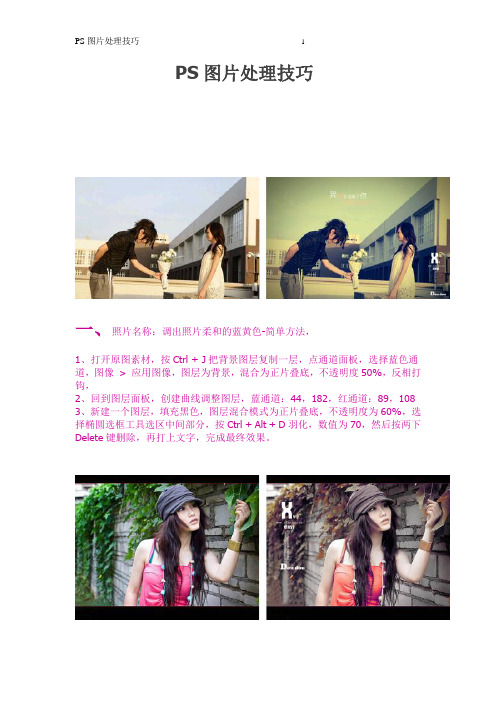
PS图片处理技巧一、照片名称:调出照片柔和的蓝黄色-简单方法,1、打开原图素材,按Ctrl + J把背景图层复制一层,点通道面板,选择蓝色通道,图像> 应用图像,图层为背景,混合为正片叠底,不透明度50%,反相打钩,2、回到图层面板,创建曲线调整图层,蓝通道:44,182,红通道:89,1083、新建一个图层,填充黑色,图层混合模式为正片叠底,不透明度为60%,选择椭圆选框工具选区中间部分,按Ctrl + Alt + D羽化,数值为70,然后按两下Delete键删除,再打上文字,完成最终效果。
二、照片名称:调出照片漂亮的红黄色,1、打开原图素材,Ctrl + J把背景图层复制一层,按Ctrl + Shift + U去色,执行:滤镜> 模糊> 高斯模糊,数值4,图层混合模式为滤色,图层不透明度改为27%。
2、新建一个图层,按Ctrl + Alt + Shift + E盖印图层,图层混合模式为颜色。
3、创建渐变映射调整图层,紫色-橘色,Alt+Ctrl + G加上剪贴蒙版。
4、创建亮度/对比度调整图层,-5,-215、创建智能锐化调整图层,设置为默认值,数量46,半径0.8,高斯模糊,6、创建色阶调整图层,8,1.00,2557、创建可选颜色调整图层,红色:+17,-8,+16,0,黄色:-54,0,+10,+18,白色:-5,0,0,0,三、照片名称:调出怀旧的风景照片,1、打开原图,复制一层2、曲线调整,数值RGB:109,993、色相饱和度,数值:0,-39,04、色彩平衡,数值:0,0,-345、可选颜色,中性色:0,0,-20,06、新建图层,填充d7b26c,图层模式叠加,不透明度56%,7、把云彩素材拉进图中,放到原图上面,图层模式柔光,把除了天空之外的部分擦出来,盖印图层(Ctrl+Alt+Shift+E)8、可选颜色,黑色:0,0,-14,-59、新建图层,填充0d1d50,图层模式排除,复制一层,填充52%10、曲线调整,数值RGB:128,15511、色彩平衡,数值:+24,+7,-64,填充70%12、色阶,数值:29,1.00,227,填充58%13、可选颜色,中性色:+16,+12,-11,+514、盖印图层(Ctrl+Alt+Shift+E),色彩平衡,数值:+24,+7,-64,填充38%15、盖印图层(Ctrl+Alt+Shift+E),不透明度46%,填充48%,16、Ctrl+E合并可见图层,锐化一下四、照片名称:年轻化处理出人物的细嫩肌肤,1.复制背景层。
ps功能介绍与工具使用

ps功能介绍与工具使用1. Photoshop的魅力说到Photoshop,大家是不是脑海里就浮现出那些精彩绝伦的图像啊?哎,谁说只有专业设计师才能玩转它?其实,Photoshop就像是一个神奇的魔法盒子,里面藏着无数的工具和功能,让你轻松把普通照片变成艺术作品。
真是一个值得每个人都去探索的地方!1.1 图像编辑的基本功首先,咱们得聊聊最基础的编辑功能,比如裁剪、调整亮度和对比度。
想想看,拍了张照片,结果光线太暗,显得像是在拍黑夜。
这个时候,你只需要用到裁剪工具,轻轻一划,坏了的部分就消失了,剩下的都是精华!而调整亮度和对比度,就像是给照片上了一层光鲜的外衣,让它瞬间变得明亮动人。
好像给照片喝了咖啡,瞬间提神醒脑。
1.2 图层的奥秘接着,咱们说说“图层”这个神奇的概念。
乍一听,可能有点复杂,但其实它就像是一块块乐高,每一层都可以单独操作,不影响其他层。
你可以在上面添加文本、图像,甚至涂鸦!这可真是给创作增添了无数可能性。
就算是调皮的小孩子,也能在这里尽情玩耍。
哦对了,记得保存你的作品,不然前面的努力就白费了,心疼得简直能把肚子哭破。
2. 高级功能大揭秘当然,Photoshop可不仅仅是这些简单的功能,接下来咱们来探讨一些更高级的操作,让你瞬间变身设计大师。
2.1 滤镜的魔力你听说过滤镜吗?它们就像是一张神奇的面具,可以瞬间改变照片的气质。
比如,给照片加上一个模糊效果,整个画面就像是进入了梦境,柔和得让人心醉。
还有那些复古风格的滤镜,仿佛把你带回了过去,让每一张照片都散发出岁月的味道。
这可是许多小伙伴追求的“文艺范”呢!不过,可别贪心,滤镜用多了就会显得有些过于做作,适可而止才是王道。
2.2 矢量图与形状工具说到矢量图,可能很多人会有点迷糊。
简单来说,矢量图就像是用数学公式画出来的,放大也不会失真,永远都那么清晰。
Photoshop的形状工具就能帮你轻松创建这些图形。
想要画个星星?只需点击几下鼠标,它就乖乖地出现了。
ps永恒传说攻略 (2)

ps永恒传说攻略
《PS永恒传说》是一款角色扮演游戏,下面提供一些攻略建议:
1. 了解角色特点:每个角色在游戏中都有各自的技能和能力,了解每个角色的特点,可以更好地发挥他们的优势。
2. 练级提升属性:在游戏中,你可以通过战斗获得经验值来提升角色的等级,并提升他们的属性。
练级可以增加角色的生命值、攻击力等属性,提升战斗能力。
3. 战略选择:在战斗中,合理选择战略可以提高胜算。
根据敌人的特点和弱点,选择恰当的技能和策略,能够更有效地击败敌人。
4. 任务和剧情:游戏中有许多任务和剧情,这些都是游戏进展的关键点。
完成任务和推进剧情可以获取经验、物品和新技能。
5. 装备和道具:及时更换和升级装备,可以提高角色的属
性和技能。
另外,合理使用各种道具,如药物和魔法物品,可以增强生存能力和攻击力。
6. 组队合作:游戏中你可以组建一个团队,与其他玩家合作,共同完成游戏中的任务和挑战。
团队合作可以提高成
功率,也能够享受更多的游戏乐趣。
希望以上的攻略建议对你有所帮助,祝愿你在《PS永恒传说》中取得好成绩!。
超级合成大师的神秘工具PS高级技巧全攻略

超级合成大师的神秘工具PS高级技巧全攻略超级合成大师的神秘工具-PS高级技巧全攻略近年来,随着科技的不断发展,数字图像处理软件已经成为许多人不可或缺的工具之一。
在众多的图像处理软件中,Adobe Photoshop (以下简称PS)无疑是最为著名和广泛使用的一款。
世界各地的摄影师、设计师、插画师等职业人士都在使用PS进行图像处理、合成和编辑等工作。
本文将为您介绍超级合成大师的神秘工具-PS的高级技巧全攻略。
一、PS图层的妙用在使用PS进行图像处理的过程中,图层扮演着至关重要的角色。
通过合理的使用和组织图层,我们能够实现复杂的合成效果,大幅提升图像的质量和吸引力。
1.1 图层的创建和管理首先,我们需要熟悉图层的创建和管理。
在PS中,可以通过“新建图层”命令或者直接复制现有的图层来创建新的图层。
同时,通过对图层进行重命名、分组、锁定和隐藏等操作,可以更好地整理和管理图层,提高工作效率。
1.2 图层的混合模式与蒙版图层的混合模式和蒙版功能是PS中最常用的高级技巧之一。
通过不同的混合模式,我们可以实现各种特殊效果,比如色彩变换、透明度调节和光影效果等。
同时,蒙版功能可以帮助我们精确地控制图像的显隐和局部效果,达到更好的合成效果。
1.3 图层样式的运用除了混合模式和蒙版,PS的图层样式功能也是非常实用的。
通过添加图层样式,比如阴影、光晕和描边等,我们可以为图层增添立体感和层次感,使合成图像更加生动和吸引人。
同时,可以通过图层样式的复制和叠加等操作,快速实现一致的效果,提高工作效率。
二、PS滤镜的特效华丽除了图层的运用之外,PS的滤镜功能也是实现各种特效的利器。
通过合理地使用滤镜,我们能够轻松实现磨皮、美颜、浮雕和模糊等特效效果,为图像增色添彩。
2.1 磨皮和美颜滤镜磨皮和美颜滤镜是广大摄影师和模特爱用的功能之一。
它们可以帮助我们去除瑕疵、平滑肌肤,达到完美妆容的效果。
通过调整滤镜参数,我们可以根据具体需求实现不同的效果,从而提升图像的质量和美观度。
(完整版)Ps新手入门实例大全详细教程
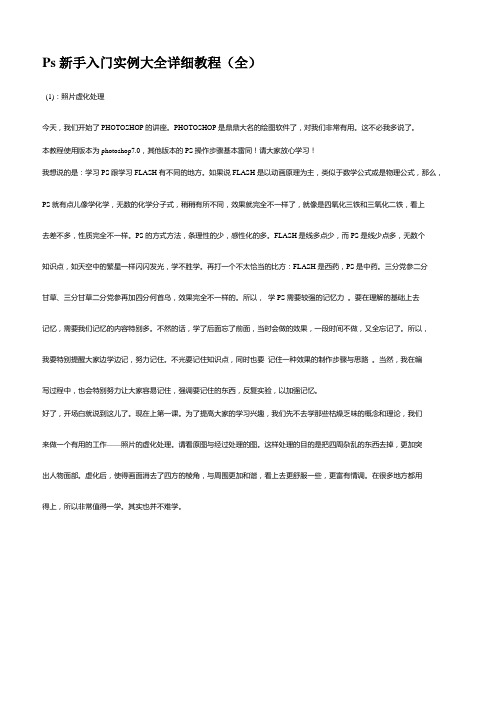
Ps新手入门实例大全详细教程(全)(1):照片虚化处理今天,我们开始了PHOTOSHOP的讲座。
PHOTOSHOP是鼎鼎大名的绘图软件了,对我们非常有用。
这不必我多说了。
本教程使用版本为photoshop7.0,其他版本的PS操作步骤基本雷同!请大家放心学习!我想说的是:学习PS跟学习FLASH有不同的地方。
如果说FLASH是以动画原理为主,类似于数学公式或是物理公式,那么,PS就有点儿像学化学,无数的化学分子式,稍稍有所不同,效果就完全不一样了,就像是四氧化三铁和三氧化二铁,看上去差不多,性质完全不一样。
PS的方式方法,条理性的少,感性化的多。
FLASH是线多点少,而PS是线少点多,无数个知识点,如天空中的繁星一样闪闪发光,学不胜学。
再打一个不太恰当的比方:FLASH是西药,PS是中药。
三分党参二分甘草、三分甘草二分党参再加四分何首乌,效果完全不一样的。
所以,学PS需要较强的记忆力。
要在理解的基础上去记忆,需要我们记忆的内容特别多。
不然的话,学了后面忘了前面,当时会做的效果,一段时间不做,又全忘记了。
所以,我要特别提醒大家边学边记,努力记住。
不光要记住知识点,同时也要记住一种效果的制作步骤与思路。
当然,我在编写过程中,也会特别努力让大家容易记住,强调要记住的东西,反复实验,以加强记忆。
好了,开场白就说到这儿了。
现在上第一课。
为了提高大家的学习兴趣,我们先不去学那些枯燥乏味的概念和理论,我们来做一个有用的工作——照片的虚化处理。
请看原图与经过处理的图。
这样处理的目的是把四周杂乱的东西去掉,更加突出人物面部。
虚化后,使得画面消去了四方的棱角,与周围更加和谐,看上去更舒服一些,更富有情调。
在很多地方都用得上,所以非常值得一学。
其实也并不难学。
这是最常见的一种方法。
现在我们来制作,一边制作,一边学习新知识。
1、打开PS。
在菜单“文件”下的“打开”,找到自己电脑硬盘上的原图后打开。
2、在工具栏上,按下第一排左边的虚线矩形按钮不放,(工具右下角有小三角的,表明这里面还有同类的工具)会出来四种选框工具。
PS西游记攻略
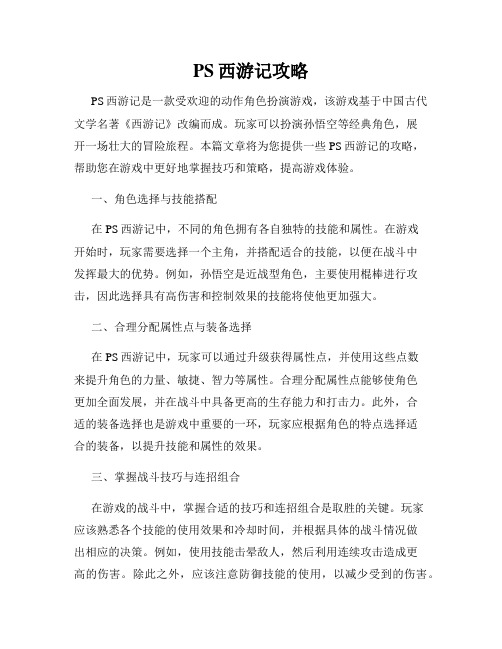
PS西游记攻略PS西游记是一款受欢迎的动作角色扮演游戏,该游戏基于中国古代文学名著《西游记》改编而成。
玩家可以扮演孙悟空等经典角色,展开一场壮大的冒险旅程。
本篇文章将为您提供一些PS西游记的攻略,帮助您在游戏中更好地掌握技巧和策略,提高游戏体验。
一、角色选择与技能搭配在PS西游记中,不同的角色拥有各自独特的技能和属性。
在游戏开始时,玩家需要选择一个主角,并搭配适合的技能,以便在战斗中发挥最大的优势。
例如,孙悟空是近战型角色,主要使用棍棒进行攻击,因此选择具有高伤害和控制效果的技能将使他更加强大。
二、合理分配属性点与装备选择在PS西游记中,玩家可以通过升级获得属性点,并使用这些点数来提升角色的力量、敏捷、智力等属性。
合理分配属性点能够使角色更加全面发展,并在战斗中具备更高的生存能力和打击力。
此外,合适的装备选择也是游戏中重要的一环,玩家应根据角色的特点选择适合的装备,以提升技能和属性的效果。
三、掌握战斗技巧与连招组合在游戏的战斗中,掌握合适的技巧和连招组合是取胜的关键。
玩家应该熟悉各个技能的使用效果和冷却时间,并根据具体的战斗情况做出相应的决策。
例如,使用技能击晕敌人,然后利用连续攻击造成更高的伤害。
除此之外,应该注意防御技能的使用,以减少受到的伤害。
四、团队合作与PVP竞技PS西游记也提供了团队合作和PVP竞技的内容。
在团队合作中,玩家可以与其他玩家组队完成各种任务和副本,通过配合和协作来提升团队的整体实力。
而在PVP竞技中,玩家可以与其他玩家进行实时对战,展示个人的实力与技巧。
参与这些模式,不仅能够增加游戏的趣味性,还可以结交更多的游戏伙伴。
五、不断提升与寻找隐藏任务PS西游记的世界是十分广阔的,除了主线任务,还隐藏了许多精彩的支线任务和隐藏任务。
玩家应该不断地探索游戏世界,寻找这些隐藏任务,完成它们可以获得丰厚的奖励和额外的游戏体验。
同时,通过任务的完成和战斗的经验积累,玩家还能够不断提升角色的实力。
Photoshop培训教程

Photoshop培训教程Photoshop是一款功能强大的图像处理软件,广泛应用于设计、摄影、艺术等领域。
本教程将介绍Photoshop的基本操作和常用功能,帮助初学者快速入门。
一、界面介绍打开Photoshop,你会看到一个复杂的界面,但不用担心,我们将一一介绍各个部分的功能。
首先是菜单栏,包含了各种功能和选项,如文件、编辑、图像等。
接下来是工具栏,其中包含了各种工具,如画笔、橡皮擦、剪切工具等。
再往下是选项栏,可以根据所选工具的不同,显示对应的选项和设置。
在界面的右侧是图层面板,用于管理图像的各个图层。
最下方是状态栏,显示当前图像的一些信息,如缩放比例、颜色模式等。
二、基本操作1. 新建文件:点击菜单栏的“文件”选项,选择“新建”,可以设置新建文件的尺寸、分辨率等参数。
2. 打开图像:点击菜单栏的“文件”选项,选择“打开”,找到你想要编辑的图像文件并打开。
3. 保存图像:点击菜单栏的“文件”选项,选择“保存”或“另存为”,将图像保存到指定位置。
4. 放大和缩小:使用工具栏中的放大镜和缩小镜工具,点击图像进行放大或缩小。
5. 移动图像:使用工具栏中的手指工具,点击图像并拖动,可以移动图像的位置。
三、常用功能1. 调整图像色彩:点击菜单栏的“图像”选项,选择“调整”子菜单,可以调整亮度、对比度、饱和度等参数,改善图像色彩效果。
2. 裁剪图像:使用工具栏中的裁剪工具,选择你想要保留的部分并裁剪图像。
3. 图层操作:在图层面板中,可以创建、删除、合并图层,调整图层的透明度和混合模式,实现图像的叠加效果。
4. 文字编辑:使用工具栏中的文字工具,在图像上添加文字,并可以调整字体、大小、颜色等属性。
5. 修复图像缺陷:使用工具栏中的修复画笔和修复画笔工具,可以修复图像中的瑕疵、划痕等问题。
6. 滤镜效果:点击菜单栏的“滤镜”选项,选择不同的滤镜效果,如模糊、锐化、风格化等,为图像添加特殊效果。
四、进阶技巧1. 图层蒙版:在图层面板中,点击“添加图层蒙版”按钮,可以通过绘制黑白图像来控制图层的显隐部分。
PS基础教程必学的9个知识点

PS基础教程必学的9个知识点PS基础教程必学的9个知识点Photoshop简称为ps,是一个图片处理软件,该教程涉及的范围很广,是软件上最常用、最受欢迎的软件之一,对于Photoshop,需要讲的内容实在是太多了,但是在学习Photoshop基础教程的途中,有十个是必须要学习和了解的知识点,掌握了这9个知识点,大家在使用Photoshop软件制作图片时就更加的得心应手了,希望大家好好看看这九个要点。
ps基础教程知识点一:快捷键的使用这是Photoshop基础中的基础,却也是提高工作效率的最佳方法。
快捷键的使用,使你可以将精力更好的集中在你的作品而不是工具面板上。
一旦你能够熟练的使用快捷键,你就可以使用全屏的工作方式,省却了不必要的面板位置,使视野更开阔,最大限度的利用屏幕空间;一些简单的命令可以用键盘来完成,不必分心在工具的选择上,哪怕它只占用了极少的时间,但我们更希望在工作时不被打断。
注意:你应该尽量多使用快捷键,下面的这些快捷键是提高效率的好帮手,但不知为什么很多书中都一带而过,甚至没有提及,请一定要牢牢记住。
Ctrl+J:复制当前图层到一个新层。
J:切换到喷枪工具;M:切换到选框工具;[]:在当前工具为画笔模式时,包括喷枪、画笔、铅笔、仿制图章历史画笔、橡皮及模糊和加深等工具,依次增减笔头大小;Shift+BackSpace:调出填充对话框。
一开始,你可能无法记住所有的快捷键,可以使用Photoshop的工具提示来帮助你。
方法是打开编辑>预置>常规,选择“显示工具提示”。
这样,当你把鼠标移动到工具面板上时,工具名称和其快捷键就会出现,直到你移走鼠标才会消失。
ps基础教程知识点二、常用的组合命令定制动作在处理图像的时侯,很多情况下我们都会用到组合命令。
譬如,需要将一个多层图像的文档移动到另一个文档中。
最快捷且安全的方法是:新建一层Shift+CTRL+N;拼合以下所有可见图层Shift+Alt+CTRL+E;选择全部图像Ctrl+A;复制CTRL+C;取消选择Ctrl+D;删除当前图层。
photoshop全部课件

列举并简要描述Photoshop工具 箱中的常用工具,如移动工具、 画笔工具、裁剪工具等。
文件操作
新建文件
介绍如何使用Photoshop新建文件 ,设置文件大小、分辨率和颜色模式 等参数。
打开和保存文件
讲解如何打开已存在的文件和保存编 辑后的文件,包括使用快捷键和其他 实用技巧。
工具箱简介
高级调色技巧
高级调色技巧
色彩平衡调整
掌握高级调色技巧,能够让图像更加生动 、鲜明,提升视觉效果。
通过色彩平衡调整,平衡图像的色彩分布 ,使图像整体色彩更加和谐、自然。
色相/饱和度调整
曲线调整
利用色相/饱和度调整命令,对图像的色彩 进行精细调整,实现精准的色彩控制。
利用曲线调整命令,对图像的明暗和色彩 进行精确控制,实现高水平的调色效果。
高级合成技巧
高级合成技巧
掌握高级合成技巧,能够实现创意无 限、效果震撼的图像合成。
多图层合成
掌握多图层合成的技巧,能够实现多 张图片的完美融合,创造出独特的视 觉效果。
透视合成
通过透视合成的技巧,实现真实、自 然的场景合成,营造出空间感和深度 感。
混合模式合成
利用混合模式合成技巧,实现不同图 像之间的自然融合,创造出丰富的视 觉效果。
选择工具
介绍选择工具的使用方法,包括移动工具、矩形选框工具、套索工具等,以及 如何使用这些工具进行图像选择和编辑。
绘画和修饰工具
简要介绍画笔工具、历史记录画笔工具、橡皮擦工具等绘画和修饰工具的使用 方法和技巧。
02
图像调整
色彩调整
01
02ห้องสมุดไป่ตู้
03
色彩平衡
通过调整图像的阴影、中 间调和高光部分的色彩, 使图像整体色彩更加协调 。
摄影人PS培训讲座

RGB作为光的三原色的加法原理
显示器的颜色是通过光源三原色的混合显示出来的,根据三种颜色内涵能量 的不同,显示器可以显示出多达1600万种的颜色(当显示卡支持24位真彩色 以上时)。我们就将显示器的这种颜色显示方式通称为RGB色域或RGB颜色 空间。 光三原色就是红(Red)、绿(Green)、 蓝(Blue)、在显示器中值从0255个亮度阶,三种颜色达到最小值为黑色,最大值为白色。 光线会越加越亮,两个混合可以得到更亮的中间色:青,品,黄。
CMYK作为印刷三原色的减法原理
颜色越混合越暗的混色法叫做减法三原色。减法三原色混合 后,就变成黑色。 印刷的颜色,实际上都是看到的纸张反射的光线,颜料是吸 收光线,颜料的三原色就是能够吸收RGB的颜色,他们就是 RGB的补色。
天意摄影&PS学习群 88153551 提供讲座、软件、书刊、资料分享
图像基础
图像缩放
图像缩放的五种效果 插值的概念
色彩的属性
色彩的三要素是指色相、纯度(即饱和 度)、明度。
HSB H 色相环 S 0-100% B 0-100 %
色彩模式
在Photoshop中,要成功地选择正确的颜色,必须先了解色 彩模式。色彩模式不同,色彩的色域也不同。Photoshop所 包含的色彩模式主要有以下几种: 1.RGB模式(AdobeRGB sRGB) 2.CMYK模式 3.灰度模式 4.Lab颜色模式
PS本身不认识RAW文件,打开RAW的是CAMERA RAW CAMERA RAW 作为一个插件安装在PS里面,支持所以品牌 相机的RAW文件 RAW不是图像文件,只是相机记录当时的亮度和色彩的数据 参数(这个参数是不能修改的),在我们打开时才转换成图 像,而当我们处理时会产生一个处理过程的附加参数描述文 件XMP,来描述我们的处理,当支持RAW软件打开这个RAW 文件时就会去找XMP文件,找到就加载参数,没有找到就打 开原始的RAW文件。 给大家讲一个明暗层次隐藏的功能(黑白不死黑和过曝的操 作,素材--RAW文件.NEF)
ps技巧全攻略
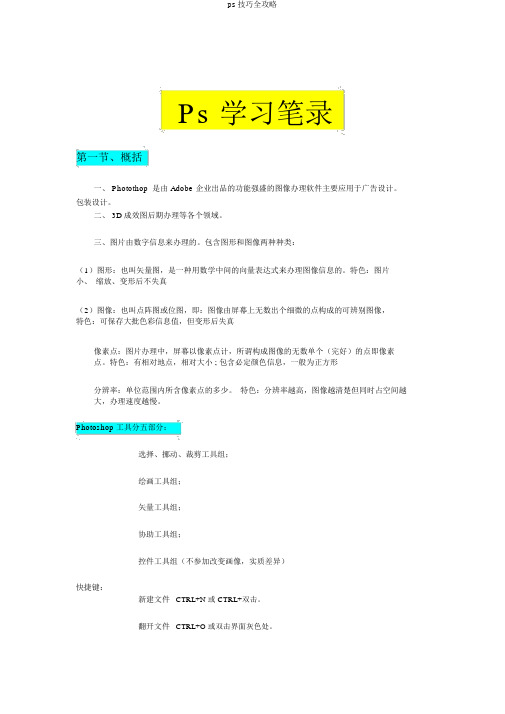
Ps 学习笔录第一节、概括一、 Photothop 是由 Adobe 企业出品的功能强盛的图像办理软件主要应用于广告设计。
包装设计。
二、 3D成效图后期办理等各个领域。
三、图片由数字信息来办理的。
包含图形和图像两种种类:(1)图形:也叫矢量图,是一种用数学中间的向量表达式来办理图像信息的。
特色:图片小、缩放、变形后不失真(2)图像:也叫点阵图或位图,即:图像由屏幕上无数出个细微的点构成的可辨别图像,特色:可保存大批色彩信息值,但变形后失真像素点:图片办理中,屏幕以像素点计,所谓构成图像的无数单个(完好)的点即像素点。
特色:有相对地点,相对大小 ; 包含必定颜色信息,一般为正方形分辨率:单位范围内所含像素点的多少。
特色:分辨率越高,图像越清楚但同时占空间越大,办理速度越慢。
Photoshop 工具分五部分:选择、挪动、裁剪工具组;绘画工具组;矢量工具组;协助工具组;控件工具组(不参加改变画像,实质差异)快捷键:新建文件CTRL+N 或 CTRL+双击。
翻开文件CTRL+O或双击界面灰色处。
常用尺寸: 5 寸 * (厘米) 7 寸 *(厘米) 10 寸 * (厘米)12寸 * (厘米) 15 寸 * (厘米) 16---12*16(英寸)18---12*18(英寸) 20---16*20(英寸) 24---20*24(英寸)30---24*30(英寸) 36---24*36(英寸) 40---30*40(英寸)文件格式:1 、 PSD:是 Photoshop 的默认模式,它能够支持所有 Photoshop 的特征,包含 Alpha 通道、专色通道、多图层等。
2 、JPEG:网上常用的一种格式,不可以储存Alpha 通道,也不支持透明,但能够嵌入路径,是一种有损失的压缩。
3、 GIF :是网页上通用格式,用来储存索引颜色模式的图像。
不支持Alpha通道。
4、 TIFF:支持多种 Photoshop的图像模式,能够包含 Alpha通道。
大卫PS(photoshop)入门教程图像处理实例学习
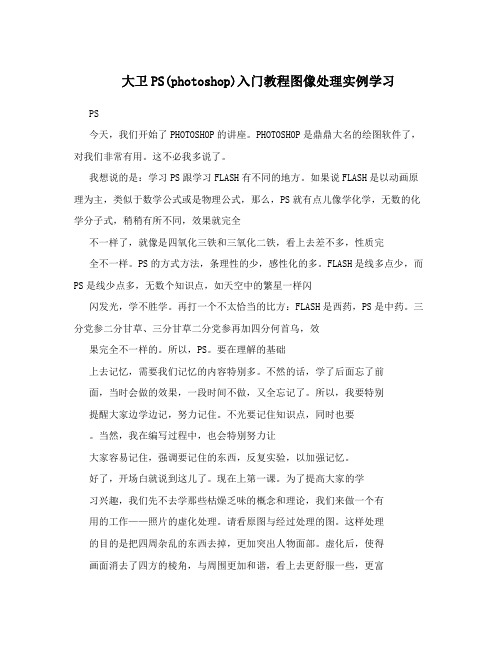
大卫PS(photoshop)入门教程图像处理实例学习PS今天,我们开始了PHOTOSHOP的讲座。
PHOTOSHOP是鼎鼎大名的绘图软件了,对我们非常有用。
这不必我多说了。
我想说的是:学习PS跟学习FLASH有不同的地方。
如果说FLASH是以动画原理为主,类似于数学公式或是物理公式,那么,PS就有点儿像学化学,无数的化学分子式,稍稍有所不同,效果就完全不一样了,就像是四氧化三铁和三氧化二铁,看上去差不多,性质完全不一样。
PS的方式方法,条理性的少,感性化的多。
FLASH是线多点少,而PS是线少点多,无数个知识点,如天空中的繁星一样闪闪发光,学不胜学。
再打一个不太恰当的比方:FLASH是西药,PS是中药。
三分党参二分甘草、三分甘草二分党参再加四分何首乌,效果完全不一样的。
所以,PS。
要在理解的基础上去记忆,需要我们记忆的内容特别多。
不然的话,学了后面忘了前面,当时会做的效果,一段时间不做,又全忘记了。
所以,我要特别提醒大家边学边记,努力记住。
不光要记住知识点,同时也要。
当然,我在编写过程中,也会特别努力让大家容易记住,强调要记住的东西,反复实验,以加强记忆。
好了,开场白就说到这儿了。
现在上第一课。
为了提高大家的学习兴趣,我们先不去学那些枯燥乏味的概念和理论,我们来做一个有用的工作——照片的虚化处理。
请看原图与经过处理的图。
这样处理的目的是把四周杂乱的东西去掉,更加突出人物面部。
虚化后,使得画面消去了四方的棱角,与周围更加和谐,看上去更舒服一些,更富有情调。
在很多地方都用得上,所以非常值得一学。
其实也并不难学。
这是最常见的一种方法。
现在我们来制作,一边制作,一边学习新知识。
1、打开PS。
在菜单“文件”下的“打开”,找到自己电脑硬盘上的原图后打开。
2、在工具栏上,按下第一排左边的虚线矩形按钮不放,(工具右下角有小三角的,表明这里面还有同类的工具),会出来四种选框工具。
点“椭圆选框工具”,然后到照片上画个椭圆。
Photoshop初学者入门教程:从零开始学习Photoshop
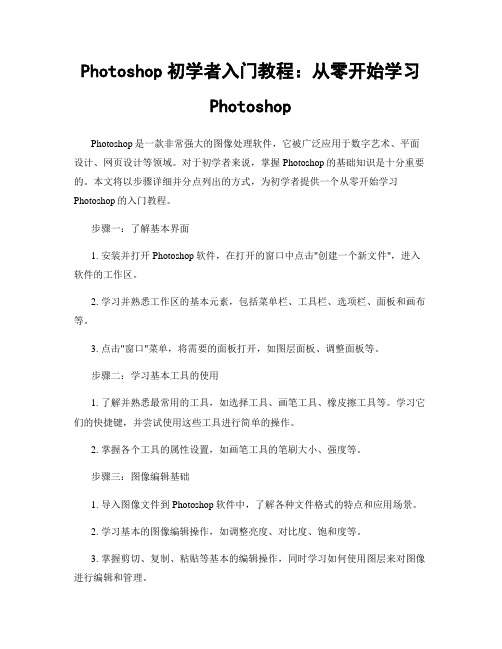
Photoshop初学者入门教程:从零开始学习PhotoshopPhotoshop是一款非常强大的图像处理软件,它被广泛应用于数字艺术、平面设计、网页设计等领域。
对于初学者来说,掌握Photoshop的基础知识是十分重要的。
本文将以步骤详细并分点列出的方式,为初学者提供一个从零开始学习Photoshop的入门教程。
步骤一:了解基本界面1. 安装并打开Photoshop软件,在打开的窗口中点击"创建一个新文件",进入软件的工作区。
2. 学习并熟悉工作区的基本元素,包括菜单栏、工具栏、选项栏、面板和画布等。
3. 点击"窗口"菜单,将需要的面板打开,如图层面板、调整面板等。
步骤二:学习基本工具的使用1. 了解并熟悉最常用的工具,如选择工具、画笔工具、橡皮擦工具等。
学习它们的快捷键,并尝试使用这些工具进行简单的操作。
2. 掌握各个工具的属性设置,如画笔工具的笔刷大小、强度等。
步骤三:图像编辑基础1. 导入图像文件到Photoshop软件中,了解各种文件格式的特点和应用场景。
2. 学习基本的图像编辑操作,如调整亮度、对比度、饱和度等。
3. 掌握剪切、复制、粘贴等基本的编辑操作,同时学习如何使用图层来对图像进行编辑和管理。
步骤四:学习图层的使用1. 了解图层的概念,并学习如何创建、删除、重命名图层。
2. 学习图层的基本操作,如移动、缩放、旋转等。
3. 掌握图层蒙版、图层样式、图层效果等高级图层操作。
步骤五:绘制基本形状和文字1. 学习使用形状工具绘制基本的矩形、圆形、多边形等图形。
2. 掌握文字工具的使用,学习如何插入和编辑文字。
步骤六:学习进阶技巧和特效1. 学习如何使用滤镜和调整图层样式来添加特效,如模糊、锐化、调整色彩等。
2. 探索并学习更多的高级技巧,如抠图、修复照片缺陷、合成图片等。
步骤七:练习和实践1. 寻找一些简单的教程或者练习题来巩固所学的知识。
2. 在实际项目中应用所学的技能,如设计一份海报、制作一个简单的网页等。
你真会用PS?Photoshop高效操作配置攻略
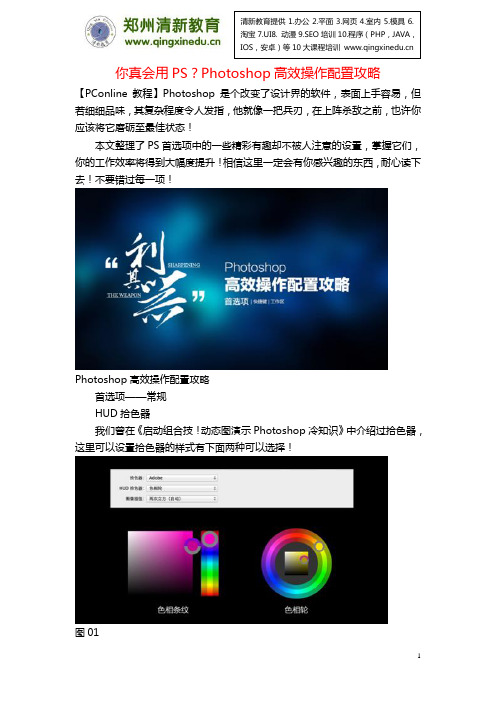
____________________________________________________________________________________________ 你真会用PS?Photoshop高效操作配置攻略【PConline 教程】Photoshop是个改变了设计界的软件,表面上手容易,但若细细品味,其复杂程度令人发指,他就像一把兵刃,在上阵杀敌之前,也许你应该将它磨砺至最佳状态!本文整理了PS首选项中的一些精彩有趣却不被人注意的设置,掌握它们,你的工作效率将得到大幅度提升!相信这里一定会有你感兴趣的东西,耐心读下去!不要错过每一项!Photoshop高效操作配置攻略首选项——常规HUD拾色器我们曾在《启动组合技!动态图演示Photoshop冷知识》中介绍过拾色器,这里可以设置拾色器的样式有下面两种可以选择!图01____________________________________________________________________________________________ 使用方式:Shift+Alt+右键(Mac:Command+Control+Option+左键)图02启用轻击平移开启后使用小抓手拖动画布会产生很炫的滑移效果。
但是!强烈建议关掉!一个是占用内存,再一个对操作效率完全没有好处。
图03根据HUD垂直移动来改变圆形画笔硬度一般是跟HUD拾色器配套使用,开启后可用拖动改变画笔硬度和大小,神功能之一,强烈建议开启!使用方式:Alt+右键(Mac:Control+Option+右键)图04将矢量工具与变化和像素网格对齐不用多说了,UI设计应该经常开关此项,勾选后在操作图层、形状等时将自动对齐像素网格,确保不产生虚边,但在制作复杂图形时需要微调整,这时我往往会暂时关闭它。
此项CS6及以上版本才有,因此强烈建议UI设计更新PS 版本。
图05历史记录____________________________________________________________________________________________图06CS6加入的这么个东西,说白了说白了就是生成一份历史记录日志,经测试,不能够还原回在历史记录面板中撤销,哎,白激动了。
BHBH_Aodob CS5 PS讲座_左君

重要概念--图像分辨率
图像分辨率
图像每单位长度上的像素点,通常以像素\英 寸,ppi或像素\厘米等为单位. 图像分辨率的高低反映的是图像中储存信息 的多少,分辨率越高,图像质量越好.
重要概念--图像文件格式
PSD Photoshop的基本文件格式,能过存储图层、通道、蒙版、路径 和颜色模式等各宗图像属性,是一种非压缩的原始文件格式。 JPEG(JPG) 是目前广泛使用的位图图像格式之一,属于有损压缩,压 缩率较高,容量小,但图像质量较高.支持24位真彩色,适合保存 色彩丰富、内容细腻的图像. GIF 是无损压缩格式,分静态动态两种,最多支持8位即256种彩色, 适合保存色彩和线条比较简单的图像,如卡通画、漫画等,支持 透明色,颜色交错技术, PNG 是Portable Network Graphic(可移植网络图形图像)的缩写, 是专们针对网络实用而开发的无损压缩图形图像合适.支持透明 色,但与GIF不同的是,它支持矢量元素,支持颜色多大32位,因此 可以在不失真的情况下压缩保存图像.它还支持1~16位的图像 Alpha通道.被认为是未来Web图形图像的主流格式
重要概念--颜色模式
RGB 自然界任何一种光可用红(R)、绿(G)、蓝(B)3种原色光 按不同比例和强度混合产生.R在这种模式下,Ps搜友命令 和滤镜都能正常使用.这种模式一般比较鲜艳,适用于显示 器、电视屏等可以自身发光的设备,是Web图形图像中最 常使用的颜色模式. CMYK 是一种印刷模式.Cyan青色、Magenta品红色、Yellow 黄色。而K取的是black最后一个字母. HSB、Lab、灰度模式、位图模式、索引模式、双色模式、多 通道模式、
软件
界面简单介绍
首选项、旋转、剪裁、画笔、图层、
PS《寂静岭1》攻略

PS《寂静岭1》攻略寂静岭(Silent Hill)是一款经典的恐怖生存游戏系列,而《寂静岭1》是这个系列中的首作。
本文将为大家提供《寂静岭1》的攻略,帮助玩家顺利通关。
一、游戏背景《寂静岭1》的故事围绕着一个叫哈里·梅森(Harry Mason)的父亲展开,在一个雾气弥漫的夜晚,他的女儿切丽斯(Cheryl)突然消失了。
为了寻找女儿,哈里来到了一个名为寂静岭的小镇。
这个小镇上充满了恐怖的生物和恶魔,而哈里需要通过解谜和战斗来寻找到他的女儿。
二、探索寂静岭1.收集物品:在寂静岭的探索过程中,玩家可以在各个地方找到有用的物品,例如钥匙、医疗包和弹药等。
这些物品可以帮助你解谜和应对敌人的袭击。
2.地图和指南针:地图和指南针是非常重要的工具,它们可以帮助你在寂静岭中找到正确的方向。
确保检查地图和指南针以避免迷路。
3.解谜:在寂静岭中,玩家需要解决各种各样的谜题来继续游戏。
这些谜题可以是物品的使用、密码的破解或者走迷宫等。
耐心思考,仔细观察周围环境,你将会找到答案。
4.避免战斗:在《寂静岭1》中,战斗并不是唯一的解决方法。
有些时候,为了避免浪费宝贵的弹药和医疗包,你可以选择回避敌人。
抱着探索的心态,如果可以的话,尽量避免战斗。
三、战斗技巧1.武器选择:在寂静岭中,你会遇到各种各样的敌人。
不同的敌人对不同的武器有不同的弱点,所以选择正确的武器非常重要。
例如,对付较大型的敌人,最好使用枪械类武器,而对付较小型的敌人,可以使用铁棍或者剑等近战武器。
2.瞄准和躲避:当你在战斗中时,准确的瞄准敌人非常重要。
尽量选择敌人弱点进行攻击,例如头部或者关键部位。
同时,注意躲避敌人的攻击,使用闪避来保护自己。
3.合理使用物品:在战斗中合理使用物品也是非常重要的。
例如,在受到伤害时使用医疗包来恢复生命值,或者在弹药不足时使用近战武器。
掌握物品的使用时机将会让你在战斗中更加有优势。
四、注意事项1.保存进度:记得在游戏中保存进度,以免重新开始时需要从头开始。
ps学习计划(优选)
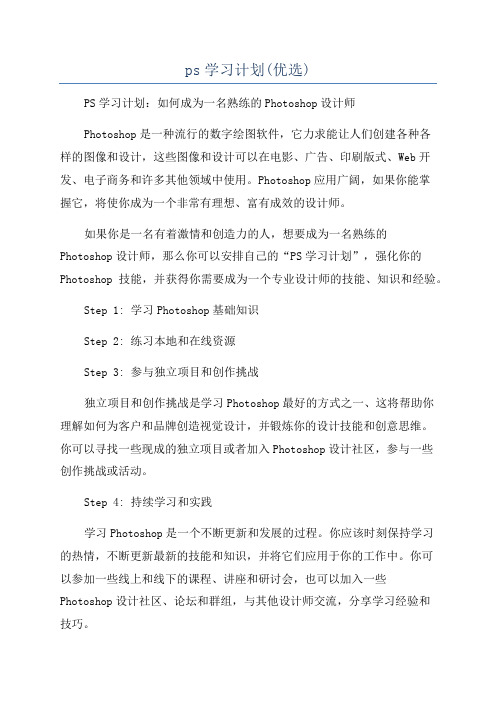
ps学习计划(优选)PS学习计划:如何成为一名熟练的Photoshop设计师Photoshop是一种流行的数字绘图软件,它力求能让人们创建各种各样的图像和设计,这些图像和设计可以在电影、广告、印刷版式、Web开发、电子商务和许多其他领域中使用。
Photoshop应用广阔,如果你能掌握它,将使你成为一个非常有理想、富有成效的设计师。
如果你是一名有着激情和创造力的人,想要成为一名熟练的Photoshop设计师,那么你可以安排自己的“PS学习计划”,强化你的Photoshop技能,并获得你需要成为一个专业设计师的技能、知识和经验。
Step 1: 学习Photoshop基础知识Step 2: 练习本地和在线资源Step 3: 参与独立项目和创作挑战独立项目和创作挑战是学习Photoshop最好的方式之一、这将帮助你理解如何为客户和品牌创造视觉设计,并锻炼你的设计技能和创意思维。
你可以寻找一些现成的独立项目或者加入Photoshop设计社区,参与一些创作挑战或活动。
Step 4: 持续学习和实践学习Photoshop是一个不断更新和发展的过程。
你应该时刻保持学习的热情,不断更新最新的技能和知识,并将它们应用于你的工作中。
你可以参加一些线上和线下的课程、讲座和研讨会,也可以加入一些Photoshop设计社区、论坛和群组,与其他设计师交流,分享学习经验和技巧。
Step 5: 将你的技能转化成实际项目最后,你需要将你的技能转化成实际项目中。
这样你才能真正地实现自己的梦想,成为一名专业的Photoshop设计师。
你可以创建自己的作品集,并开始寻找客户和项目。
通过不断地设计和实践,你可以获得更多的经验和技能,并成为一名熟练的Photoshop设计师。
总而言之,PS学习计划需要结合自己的实际情况,根据不同阶段的需求进行合理的规划和分配。
要想成为一名熟练的Photoshop设计师,需要不断地学习、实践、交流和创新。
相信通过自己的不懈努力和坚持,你一定会变得越来越优秀。
- 1、下载文档前请自行甄别文档内容的完整性,平台不提供额外的编辑、内容补充、找答案等附加服务。
- 2、"仅部分预览"的文档,不可在线预览部分如存在完整性等问题,可反馈申请退款(可完整预览的文档不适用该条件!)。
- 3、如文档侵犯您的权益,请联系客服反馈,我们会尽快为您处理(人工客服工作时间:9:00-18:30)。
Photoshop图像处理
——PS讲座Adobe Photoshop,简称“PS”,是由Adobe公司开发和发行的图像处理软件。
Photoshop主要处理以像素所构成的数字图像。
使用其众多的编修与绘图工具,可以有效地进行图片编辑工作。
PS有很多功能,在图像、图形、文字、视频、出版等各方面都有涉及。
1.界面介绍
菜单,公共栏(属性栏),工具栏,工作区,调板区
2.几个重要的概念
(1)位图,分辨率
(2)颜色模式及通道
RGB(hsv), CMYK
(3)图层,选区,蒙版
图层:通俗地讲,图层就好似是一个含有文字或图形等元素的透明“玻璃”,一张张按顺序叠放在一起,组合起来形成页面的最终效果。
图层可以将页面上的元素精确定位。
图层中可以加入文本、图片、表格、插件,也可以在里面再嵌套图层。
如果“玻璃”什么都没有,这就是个完全透明的空图层,当各“玻璃”都有图像时,自上而下俯视所有图层,从而形成图像显示效果。
选区:选区实际就是你要选择处理的部分,是PS一个很重要的概念,如何获得选区也是衡量你PS水平的一个指标。
比如对一个图片的处理,最开始都是做选区,找到你要做处理的那部分。
获得选区的方法很多,有套索,有魔棒,色彩选择等,和羽化、路径、通道、图层等结合使用可以得到和存储你的选区。
一句话,选区是你进行PS工作的第一步,也是最重要的一步。
没有正确的选区就没有后面的各种操作和处理。
蒙版:蒙版一词本身即来自生活应用,也就是“蒙在上面的板子”的含义。
Photoshop蒙版是将不同灰度色值转化为不同的透明度,并作用到它所在的图层,使图层不同部位透明度产生相应的变化。
黑色为完全透明,白色为完全不透明。
通俗地讲,蒙版就是我们选区之外的地方,用来保护选区的外部。
由于蒙版所蒙住的地方是我们编辑选区时不受影响的地方,需要完整的留下来,因此,在图层上需要显示出来(在总图上看的见),从这个角度来理解则蒙版的黑色(即保护区域)为完全透明,白色(即选区)为不透明,灰色介于之间(部分选取,部分保护)。
3.几个常用的快捷键
Ctrl+Z: 还原上一步,即与当前状态与上一步状态来回切换
Alt+Ctrl+Z: 后退一步
Shift+Ctrl+Z:前进一步
Ctrl+T:自由变换
Ctrl+D:取消选区
Ctrl+J: 如果有选区,它代表复制选区的内容,然后粘贴到一个新建图层的对应位置。
如果没有选区,它代表复制当前图层。
Alt+Delete:填充前景色
Ctrl+Delete:填充背景色
4.几个实用的命令
(1)色相/饱和度
“色相/饱和度”命令通过对图像的色相、饱和度、亮度属性的调整来达到变换图像色彩的效果。
通过菜单“图像->调整->色相/饱和度”可打开该命令,也可用快捷键Ctrl+U打开。
原图对整个图像执行“色相/饱和度”命令
“色相/饱和度”命令窗口仅对红色区域执行“色相/饱和度”命令
(2)曲线和色阶
这两个命令通过调整各梯度的明度来实现调整图像视觉感受的效果,常用来调整曝光不足和白平衡错误的照片。
打开一幅图像,点选菜单(图像->调整->曲线),按照下图调整曲线形状,并理解其与直方图的关系。
类似的,也可点选菜单(图像->调整->色阶)来调整,看看“色阶”命令与“曲线”命令的区别。
直方图和输入输出曲线
利用“曲线”工具调整曝光不足的照片
利用“曲线”的黑场和白场调整白平衡不准的照片
(3)液化滤镜
液化滤镜可以对图像做收缩、推拉、扭曲、旋转等变形操作,常用于修改脸型,使用方便且修改痕迹不明显。
点选菜单“滤镜->液化”,在图像中想要修改的部分做推拉鼠标的动作即可,在操作中可以使用[ 键和]键调整影响区域的大小。
原始图通过液化调整了脸型,五官都做了些调整。
3. 综合练习——蒙版的应用
蒙版可以控制图层区域内部分内容可隐藏或是显示。
更改蒙版可以对图层应用各种效果,不会影响该图层上的图像。
最后需要“应用蒙版”才可以使更改永生效。
Photoshop中最简单的添加蒙版的方式是:先在某一图层图像中构造一个选区,然后在图层调板的下方点选“添加图层蒙版”按钮。
对已创建的蒙版还能用过画笔选择黑色、白色或各种明度的灰色来对蒙版涂抹来实现对该图层可见区域的改变和透明度的设置,从而实现蒙版方式的“抠像”。
蒙版的例子及图层效果
练习:把小女孩放杯子里
打开杯子的图像文件。
点选菜单(图像->图像大小),。
杯子原始图先完成“图像大小”,使其变为原先尺寸的25%,再完成如图“画布大小”
执行“画布大小”后的效果通过吸管吸取上沿灰色,用油漆桶工具填涂上半部区域女孩原始图修改“图像大小”
使用工具栏中魔棒工具点选女孩图像的大片白色背景,按住Shift键继续点选小块的白色背景(在属性栏中调整容差为20可提供操作效率),直到所有白色背景都被选中。
按菜单“选择->反向”(或快捷键
Shift+Ctrl+I)使选中区域由背景变为前景女孩,使用工具栏中的移动工具把抠出的女孩图像拖到杯子图像上。
点选菜单“编辑->变换->水平翻转”使女孩脸朝左,点选“编辑->自由变换”(或快捷键Ctrl+T),按住Shift+Alt键,鼠标拖动变换框的角点等比例地调整女孩图像的大小和位置,使其与杯子相适合。
点选女孩图层左侧的“眼睛”按钮,关闭显示女孩图层。
使用工具栏中的椭圆选框工具沿着杯口画一个椭圆选框,匹配得越精确越好。
点选图层调板窗口中的“添加图层蒙版”,并点选眼睛按钮使女
孩图层可见,此时图层和图像的效果如上面两图,可见女孩的显示区域是由蒙版的白色区域所决定的,因此修改蒙版中的白色区域就能有目的性地控制女孩图像的显示区域。
在工具栏中设置前景色为白色,点选画笔工具,鼠标点选图层调板窗口中女孩图层右侧的蒙版,用画笔涂抹蒙版,把女孩的头部和手臂部分显现出来,可通过快捷键[ 和快捷键] 来调整画笔触的大和小,使显示区域更精确,当然也可使用黑色前景的画笔让女孩的某些部分隐藏起来。
最终效果如图。
练习:制作社团的招新海报
要求:
(1)RGB颜色模式。
横版、竖版不限,但长边不要超过1200像素。
(2)主题为运动、音乐、舞蹈(任选其一),设计风格不限。
(3)版面中必须要有相应的主题元素图像。
(4)版面中必须有海报标题,可以有简单的文字简介。
(5)版面中必须有“制作者:学号姓名”的字样,填上您真实的学号和姓名。
(6)如果能把自己的形象艺术化地融入海报中最佳,可加分。
